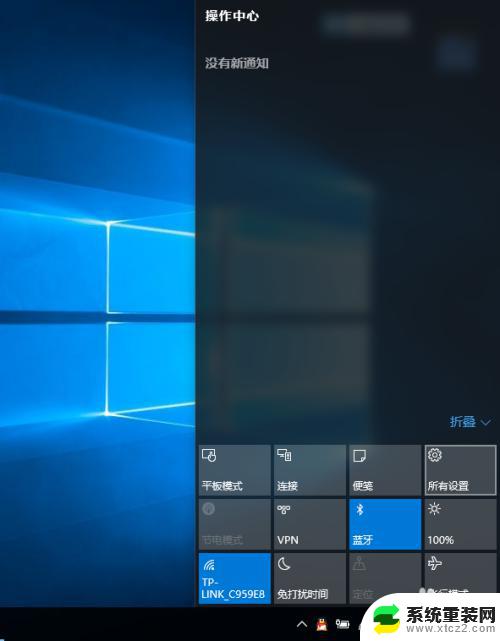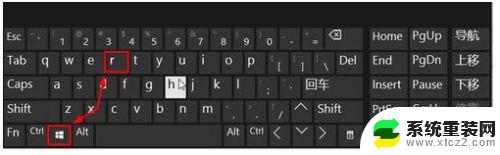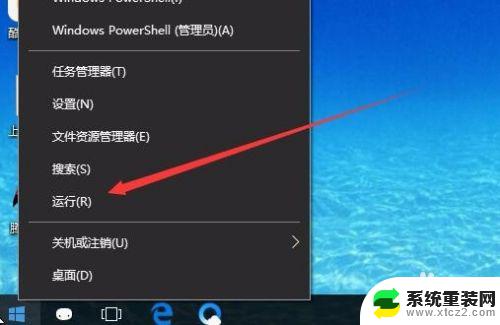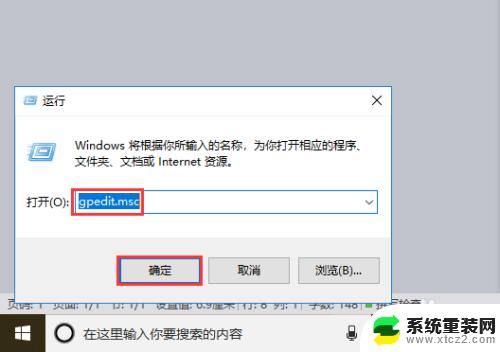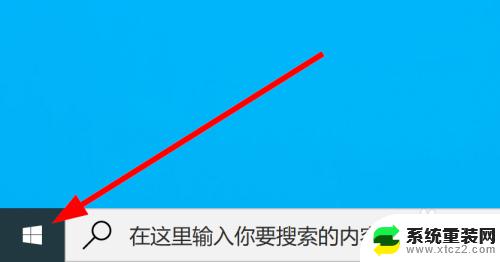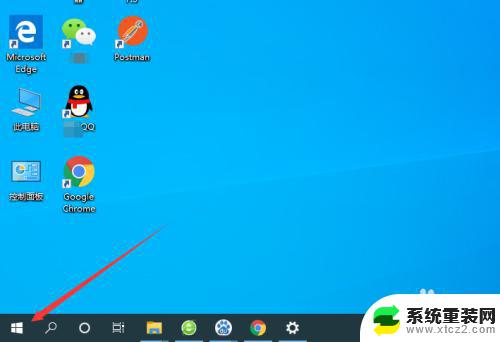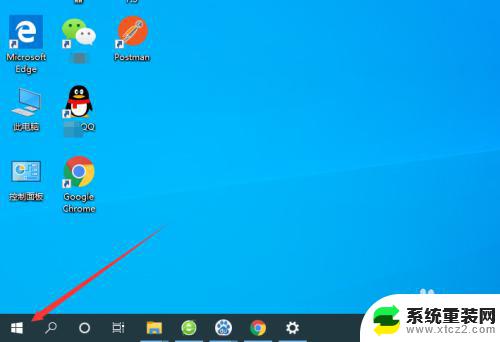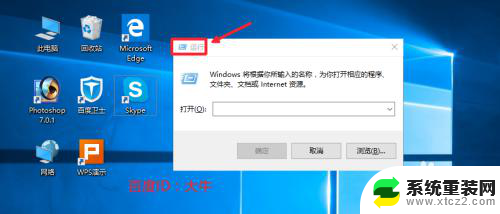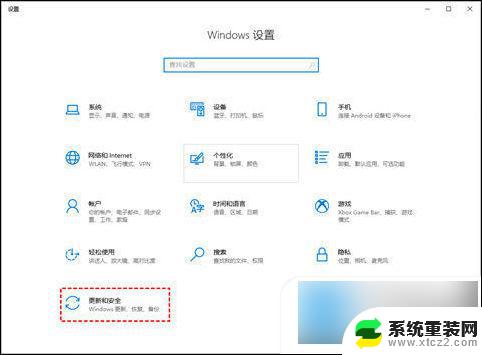win10禁用程序运行 Win10禁止指定程序启动的方法
更新时间:2024-09-29 09:43:41作者:xtang
在使用Windows 10操作系统时,有时候我们可能会希望禁止一些特定的程序在系统启动时自动运行,以避免影响系统性能或者保护隐私安全,幸运的是Win10提供了一种简单的方法来禁止指定程序在系统启动时自动运行,让用户可以根据自己的需求来管理程序的启动行为。接下来我们将介绍如何通过Win10的设置来禁用程序的自启动功能。
Win10禁止运行指定程序的方法1、“win+R”快捷键开启运行,输入“gpedit.msc”回车打开,如图所示。
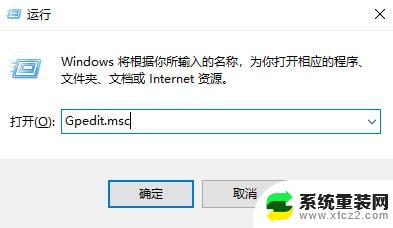
2、进入到组策略编辑器后,依次点击左侧栏中的“用户配置——管理模板——系统”选项。随后找到右侧中的“不运行指定的windows应用程序”双击打开,如图所示。
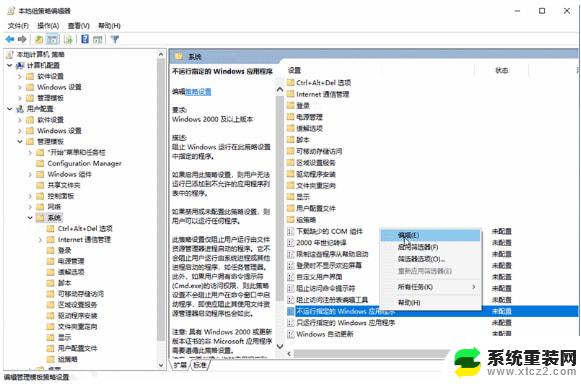
3、在打开的窗口中,将左上角的“已启用”勾选上,并点击“显示”按钮,如图所示。
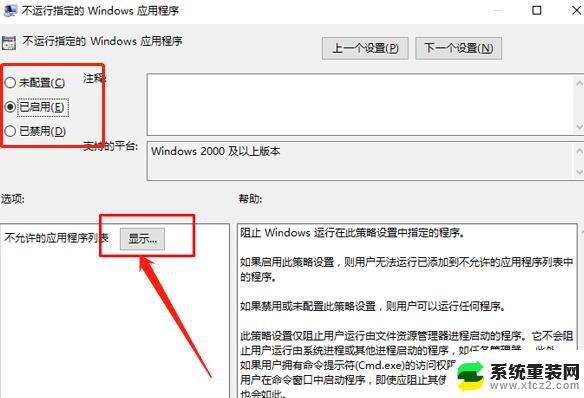
4、然后输入不允许的应用程序名称就可以了,如图所示。
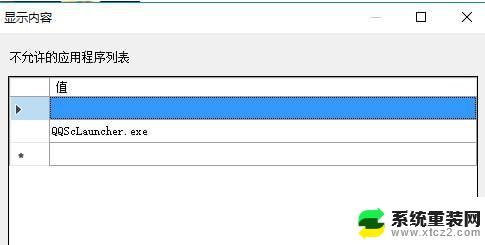
以上就是win10禁用程序运行的全部内容,有出现这种现象的小伙伴不妨根据小编的方法来解决吧,希望能够对大家有所帮助。